DCP-L2550DN
Vanlige spørsmål og feilsøking |
Skanne et dokument i Windows® 8 eller nyere.
Du kan skanne et dokument ved hjelp av en av følgende metoder:
Metode 1: ControlCenter4
ControlCenter4 er Brother originalprogramvare som gir deg rask og enkel tilgang til mange funksjoner på Brother-maskiner, for eksempel skanning, fotoutskrift og PC-FAKS direkte fra dataskjermen, og lar deg konfigurere maskinens innstillinger enkelt. Vær oppmerksom på at ikke alle Brother-maskiner støtter funksjonen for fotoutskrift eller PC-FAKS.
- Klikk her for å se hvordan du skanner et dokument og lagrer det skannede elementet ved hjelp av ControlCenter4-hjemmodus.
- Klikk her for å se hvordan du skanner et dokument og lagrer det skannede elementet ved hjelp av avansert ControlCenter4-modus.
Metode 2: Windows Faksing og skanning
- Legg dokumentet på Brother-maskinen.
-
(Windows® 10)
Klikk på Start -> (Alle programmer ->) Windows-tilbehør.
(Windows® 8)
på startskjermen klikker du på .
på .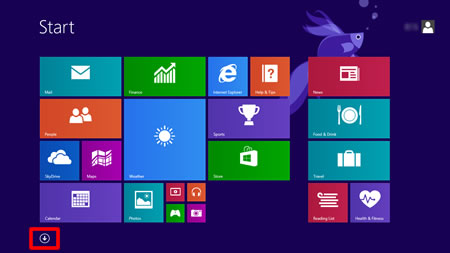
Dersom ikke finnes på startsiden, høyreklikker du på et tomt punkt og klikker på Alle apper på linjen.
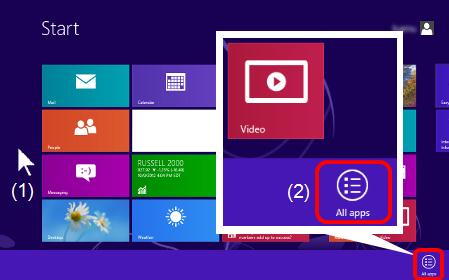
- Klikk på Windows Faks og Skann.
-
Klikk på Ny skanning.
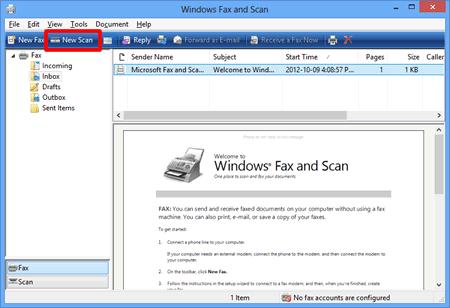
-
Hvis du har flere bildeenheter installert på datamaskinen, velger du skanneren og klikker på OK.
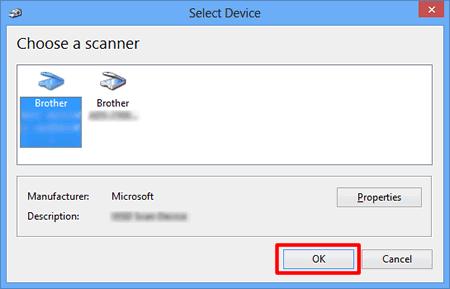
-
Angi skannealternativer, og klikk deretter på Skann.
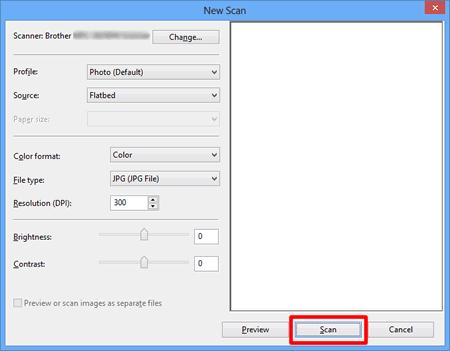
-
Det skannede elementet vises.
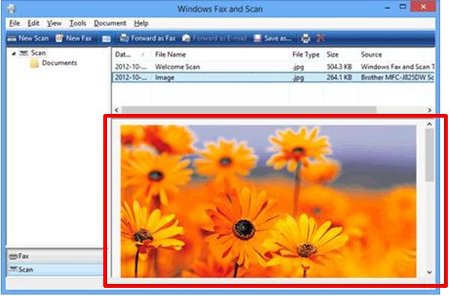
Metode 3: Maling
- Legg dokumentet på Brother-maskinen.
-
(Windows® 10)
Klikk på Start -> (Alle programmer ->) Windows-tilbehør.
(Windows® 8)
på startskjermen klikker du på .
på .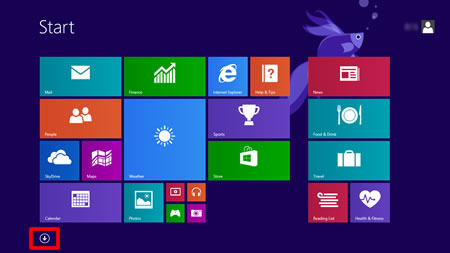
Dersom ikke finnes på startsiden, høyreklikker du på et tomt punkt og klikker på Alle apper på linjen.
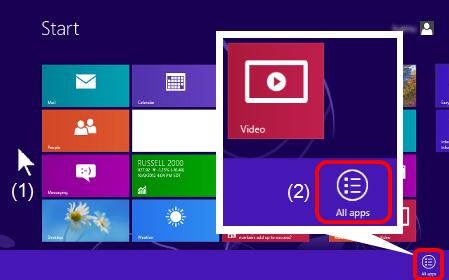
- Klikk på Paint.
-
Klikk på Fil, og klikk deretter på fra skanner eller kamera.
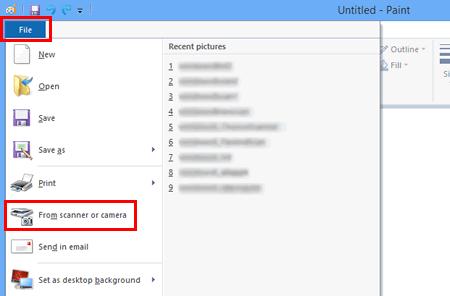
-
Hvis du har flere bildeenheter installert på datamaskinen, velger du skanneren og klikker på OK.
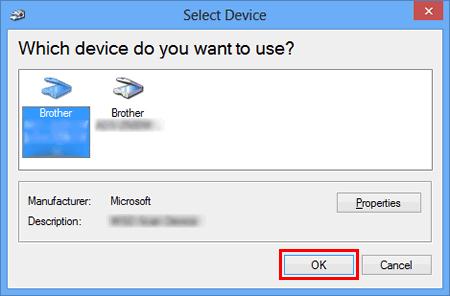
-
Angi skannealternativer , og klikk deretter på Skann.
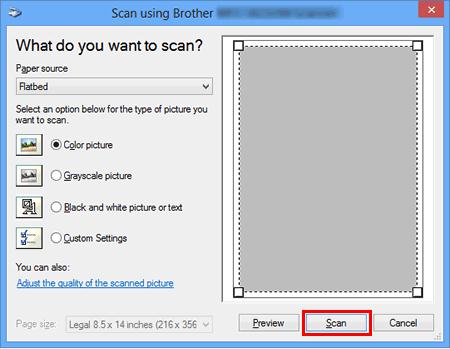
-
Det skannede elementet vises.
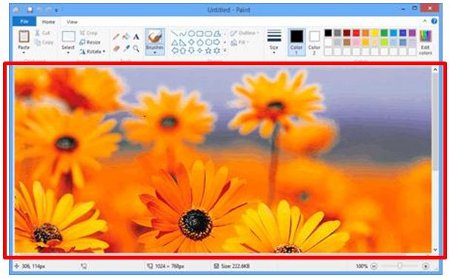
Beslektede modeller
DCP-J1100DW, DCP-J572DW, DCP-J772DW, DCP-J774DW, DCP-L2510D, DCP-L2530DW, DCP-L2537DW, DCP-L2550DN, DCP-L5500DN, DCP-L6600DW, DCP-L8410CDW, MFC-J1300DW, MFC-J491DW, MFC-J497DW, MFC-J5330DW, MFC-J5335DW, MFC-J5730DW, MFC-J5930DW, MFC-J6530DW, MFC-J6930DW, MFC-J6935DW, MFC-L2710DW, MFC-L2730DW, MFC-L2750DW, MFC-L5700DN, MFC-L6800DW(T), MFC-L6900DW(T), MFC-L8690CDW, MFC-L8900CDW, MFC-L9570CDW(T)
